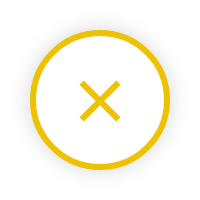「V-booth META」とは、
NTT (日本電信電話株式会社)が提供する
XRプラットフォームバーチャル空間「DOOR」を利用したメタバース展示会サービスです。
空間で、言葉で、感動体験でつながる、
すべてがつまったコミュニケーションプラットフォームです。
特に断りがない場合は、
NTTが定めるDOOR の利用規約に則ります。
メタバースによる新しい
体験を提供しませんか?

基本的な操作方法
会場への入室方法
会場のURL にアクセスすると、3つのオプション画面が表示されます。
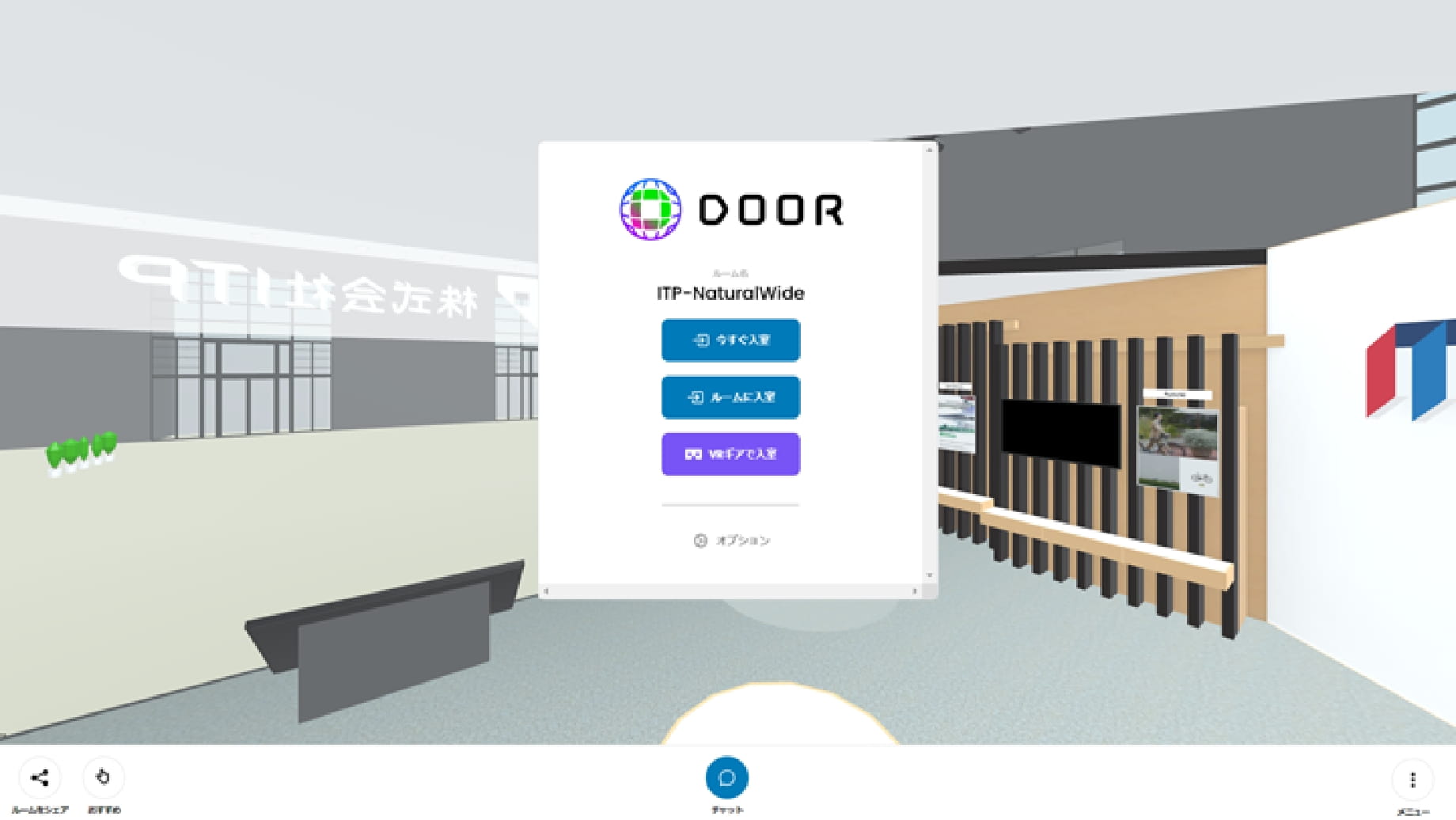

-
初期設定のアバターか、前回入室したアバターの設定で会場に入室できます。
初期設定のアバターの場合、システム側でランダムな名前が自動設定されます。
入室後でも名前やアバターは変更できます。
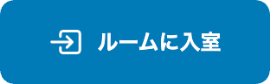
-
アバターや自分の名前を設定してから会場へ入室する場合です。
- 01.アバター名の箇所に、変更したい名前を入力します。(32文字以下、半角スペース利用不可)
- 02.「アバター変更」を選択すると、アバターを変更する事ができます。
- 03.「決定」を選択して会場へ入室します。
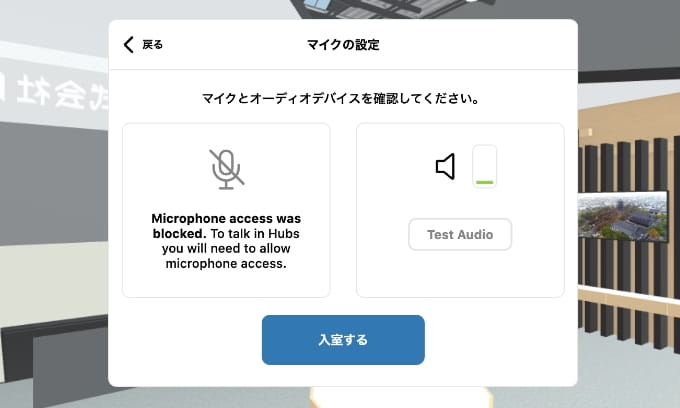
入室の際に「マイクの設定」の画面が表示される事があります。
例)
マイクデバイスが見つからず、
マイクの入力が許可されていない、という警告
音声でのコミュニケーションはできませんがそのまま入室を選択して問題ありません。
音声入力のオンオフは入室後でも変更可能です。

-
Occulus Quest 等のVRデバイスで入室する場合です。
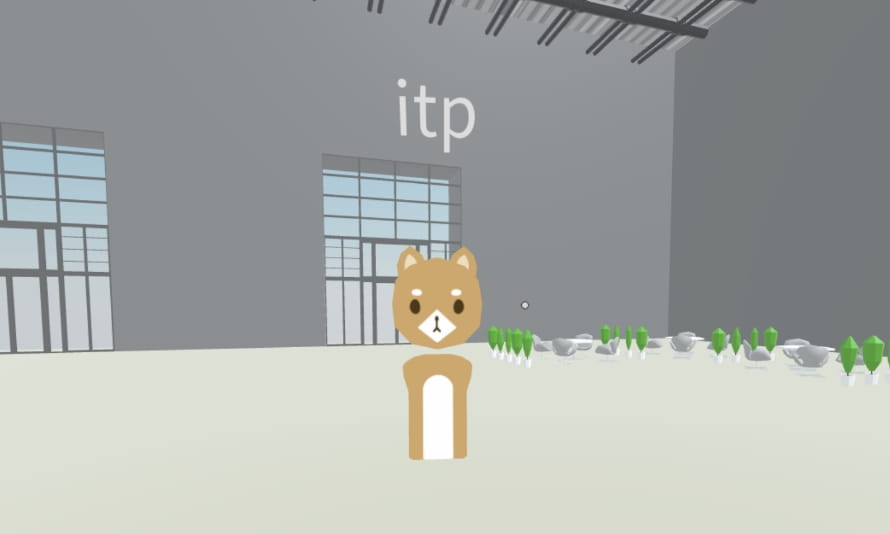
会場では、自分のアバターの上に名前が表示されます。
特に設定しない場合ではランダムな名前が割り当たります。
名前とアバターはいつでも「メニュー」から変更できます。
- オリジナルアバターについて
-
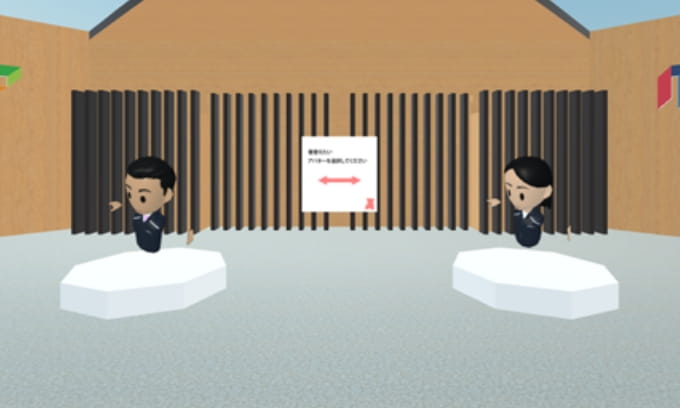
別途共有されたURL よりアバターが設置してある会場にアクセスします。
ITP 社員のアバターを例として準備しました。「今すぐ入室」で入室し、アバターを選択後「着替える」をクリックして変更してください。
選択されたアバターは、ブラウザのクッキーかキャッシュが有効な間は設定が引き継がれます。
お客様オリジナルアバターの作成も承っております。
会場内の移動方法
会場に入室すると、会場内を自由に移動する事ができます。
- PCでの操作方法
-
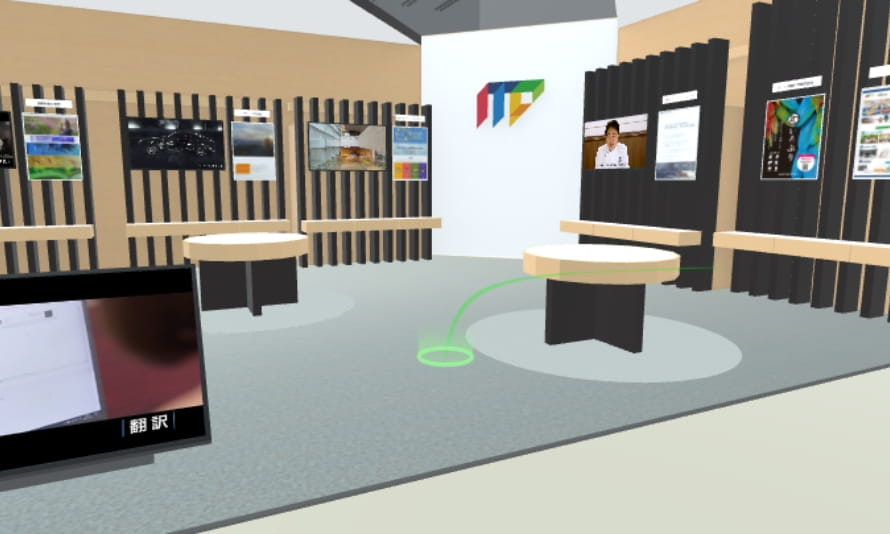
ワープ移動
右クリックを長押しすると、緑のワープポイントが表示されます。
クリックを離した時点で、ワープポイントまで移動できます。
アクセスポイントへの移動
スペースバーを押すと、会場内に設置されたアクセスポイントが表示されます。
選択すると移動したいポイントに移動できます。
- スマートフォンの場合
-
画面左下の円形のUIを操作する事で移動できます。
画面上をスワイプすると視点方向の変更です。ピッチ操作で前進と後退です。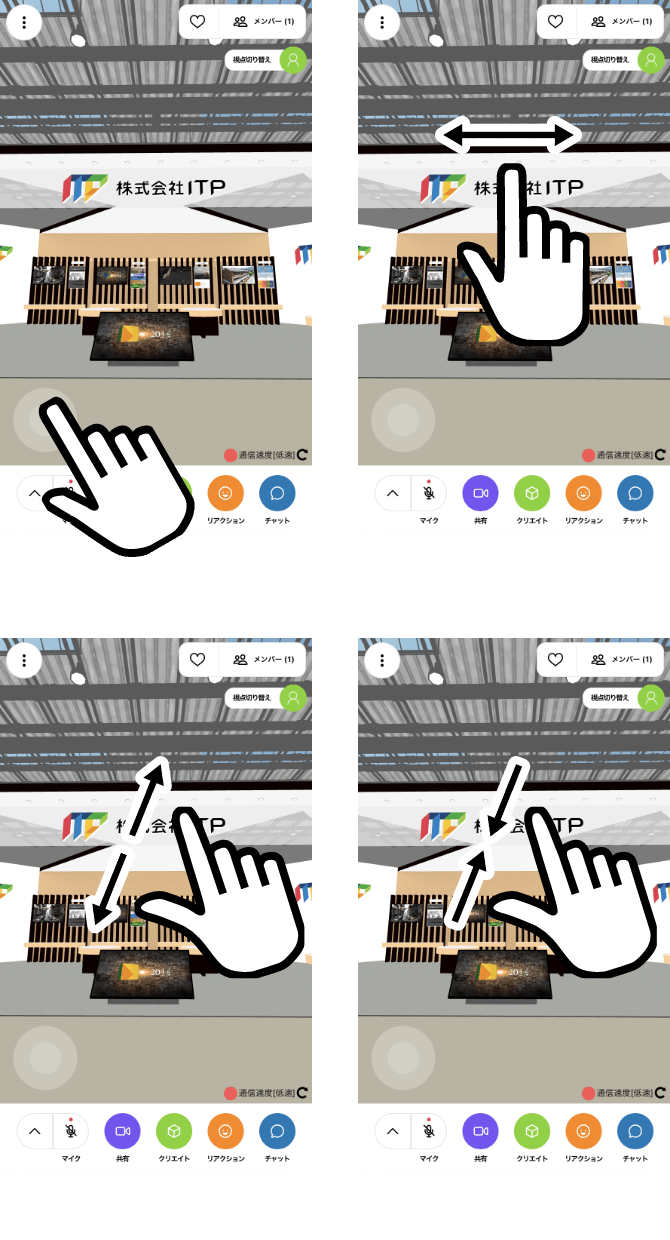
会場内ボタン・機能説明

-
メンバー一覧
入室しているメンバー一覧が表示されます。(自分自身は名前の後に「あなた」と記載されています。) -
視点切り替え
自分自身のアバターを後ろから見る視点に切り替わります。 -
マイク
会場内の他のメンバーと音声で会話し、コミュニケーションをとる事ができます。
Web ブラウザによっては、音声入力が初期設定でブロックされている場合があります。その場合はWeb ブラウザでの音声入力を許可にします。 -
チャット
チャットボタンをクリックするとチャット画面が表示されます。
チャットの内容はメンバー全員が閲覧可能です。一度会場から退出すると、会話履歴はリセットされます。 -
他各機能
他にもリアクション機能、外部3D サイトからの3D モデルインポート等、様々な機能があります。
詳細は「DOOR」内 のサイトでご確認ください。
導入費用
費用は都度見積となりますが、
参考価格をご案内いたします。
- 参考価格
-
95
万円
(税別)〜
※ CG制作、デザインなどの作業費用になります
比較表
ITPでは固定の視点で移動するバーチャル展示会V-boothシリーズも展開しております。
以下を参考にご要件にマッチした製品をお選びください。

|

|
|
|---|---|---|
| 移動方法 | 自由移動 | 視点移動 |
| アバター | ○ | × |
| コミュニケーション(主催者-来場者) | 音声、 チャット |
チャット |
| コミュニケーション(来場者-来場者) | 音声、 チャット |
× |
| 会場CGカスタマイズ | ○ | ○ |
| 動画設置(常時再生) | ○ | ○ |
| パネル設置 | ○ | ○ |
| 外部リンク設置 | ○ | ○ |
| 問い合わせ、商談予約、アンケートなど | ○ | ○ |
| ログイン制限 | × | ○ |
| アクセス履歴 | × | ○ |
| メール一斉送信 | ○ | ○ |
| 機能カスタマイズ | × | ○ |